STC-ISP快速入门
Keil_C和STC-ISP软件的使用

图20 在stc-isp 软件中 HEX文件 的导入
26
(3)选择所用的串行口,通常选择COM1,如图21(a)所 示。如果所用的 PC 机有多个串口,或者使用 USB 到串口的转 换装臵,就要根据实际情况来选择。最高波特率可以作为默认 值使用,如图21(b)所示。如果所用的PC机配臵较低,可以 选低一些的波特率进行尝试。
在输入上述程序时,Keil c51会自动识别关键字,并以不同的 颜色提示用户加以注意,这样会使用户少犯错误,有利于提高编程 效率。程序输入完毕后,如图13所示
16
图13 C源程序在项目中被编辑的效果
(8)在图13所示界面中,单击‚Project‛菜单,再在下拉 菜单中单击‚Built Target‛选项(或者使用快捷键F7),编 译 成 功 后 , 再 单 击 ‚ Debug‛ 菜 单 , 在 下 拉 菜 单 中 单 击 ‚ Start/stop Debug Session‛ 选 项 ( 或 者 使 用 快 捷 键 Ctrl+F5),界面如图14所示
21
图17 开发板、下载线和上位机之间的配臵图
22
STC 下载线只用一根即可,为标准下载线(即电子市场 有售),线上有3个接口,分别为2个USB口和一个串行DB9 母口。它们的接法按照图6-17标出的提示连接即可,即分别 接 PC 机 USB 取电、接开发板 USB 口供电和串行 DB9 母口接 PC机COM1或COM2口。 与PC机和开发板连接完成之后,就可使用下载stc-isp 软 件将HEX文件写入单片机芯片中。
19
图16
HEX代码产生的设臵
20
2. 用stc-isp软件将HEX文件写入单片机芯片中
2.1 开发板和STC下载线的配臵
初次使用指南及stc-isp下载编程软件使用说明

初次使用指南及stc-isp编程软件使用说明初次使用指南及stc-isp编程软件使用说明1:硬件要求1.1 电脑:需要一台配备Windows操作系统的电脑。
1.2 STC-ISP编程器:确保您已经购买了STC-ISP编程器,并将其连接到电脑。
2:软件与安装2.1 STC-ISP编程软件:访问STC官方网站,并最新版本的STC-ISP编程软件。
2.2 安装软件:双击的安装程序,并按照提示完成软件的安装过程。
3:连接STC-ISP编程器3.1 USB连接:将STC-ISP编程器的USB接口插入电脑的可用USB端口。
3.2 电源连接:将STC-ISP编程器的电源线连接到适当的电源源头上。
4:连接目标芯片4.1 ICSP连接:使用ICSP线将STC-ISP编程器与目标芯片连接。
确保连接正确,避免引脚接错。
4.2 电源连接:确保目标芯片的电源线正确连接,并提供稳定的电源。
5:打开STC-ISP编程软件5.1 启动软件:双击桌面上的STC-ISP图标,或从开始菜单中找到并启动STC-ISP软件。
5.2 设置目标芯片:在软件界面中,选择正确的目标芯片型号,确保选择与目标芯片完全匹配。
6:程序6.1 打开需要的程序文件:在软件界面中,找到并打开您要的程序文件。
6.2 设置参数:根据实际需求,设置合适的选项,例如速度、数据校验等。
6.3 开始:软件界面上的按钮,开始将程序文件到目标芯片上。
7:检查结果7.1 成功:如果成功,软件界面上将显示成功的提示信息。
7.2 失败:如果失败,软件界面上将显示失败的提示信息。
请检查连接和设置,重新尝试。
本文档涉及附件:附件1:STC-ISP编程软件最新版本。
附件2:ICSP线接线图。
本文所涉及的法律名词及注释:1: STC-ISP编程器:STC(思特奇)公司开发的一款用于和编程STC单片机的硬件设备。
2:目标芯片:指待编程的STC单片机芯片。
3: ICSP线:用于连接STC-ISP编程器与目标芯片的线缆。
初次使用指南及stc-isp下载编程软件使用说明

STC89C52RC串口程序下载步骤说明以及实验板初次操作指南初次操作指南(请务必仔细看3次以上):拿到板子以后,拆开包装,按下面的步骤插好下面4个东西1. 插stc89c52单片机(缺口方向朝数码管),2. 插晶振(位置在电源开关的左上方,请看大图,有3个孔,但是只插两侧的两个孔,中间留空),3. 插9针串口线(一头连电脑串口一头连接实验板),4. 插usb电源线(注意:usb线要最后插入,并且最好是插电脑的后置usb接口,并且此时不要打开板子上的电源开关,如果发现电源指示灯亮了请关掉板子上的电源开关)下载烧录程序使用说明:简单的说就是1.关掉实验板的电源开关2.运行STC-ISP V391.exe(位置在“STC-ISP下载编程软件”这个目录里)3.选择单片机类型为stc89c524.点击“打开文件”按钮(选择一个hex文件,建议选”流水灯.hex”,位置:“例1-LED流水灯”目录里) 5.点击“DownLoad下载”按钮(这时候软件会提示“请给 MCU 上电..”,这就对了,否则请换一个有效的串口),6.打开实验板的电源开关当你打开实验板电源开关的一瞬间你会发现软件下面的白框提示下载信息了,这样就是ok了,恭喜你,烧写成功了,实验板开始了流水灯。
但是不要高兴得太早,请务必查看本文最后的实验板重点注意事项(务必请仔细阅读4次)这样才能防止人为的失误造成实验板的损坏。
如果下载失败请看下面的详细说明,一步一步的指导您。
以下是烧录程序的主要界面。
烧录过程非常简单,操作也非常简单。
图中红色的五个大数字就表示了整个过程。
简简单单的五步就可以了(实际上只需4步,)。
启动本烧录程序STC-ISP V391.exe后(在stc-isp下载编程软件.rar里面),第一步就是选择烧录器件。
本烧录软件支持S TC 全系列的51 单片机芯片,因此,第一步必须选择相对应的型号另外,“AP Memory”是指该芯片的内存大小和起止地址根据器件型号自动更改,不必理会。
STC ISP使用教程

STC-ISP使用教程
1.软件安装:
(1)
双击安装程序图标,如上图所示
(2)选择安装位置:
默认安装路径为桌面,请改为其它位置,如图D:\STC-ISP V4.86,然后点击,开始安装。
(3)建立桌面快捷方式
打开安装路径D:\STC-ISP V4.86,在下图图标上右击创建。
2.软件使用:
(1)连接开发板电源和下载线。
注:STC89C52用串口方式下载。
(2)双击桌面快捷方式图标,打开软件,如图所示:
(3)选择MCU型号:
(4)调入烧录文件:
点击,调入要烧录的程序文件,如下图所示:
(5)选择COM口:
在上右击,在弹出菜单中选择,在“计算机管理”的“设备管理器”中查看所用的COM口。
上图所示有两个COM口,一个“COM4”,为使用USB转串口芯片后虚拟串口,另一个为“COM1”,为计算机自带DB9串口(部分台式机和笔记本无此口),要根据你所用的串口选择,本教程使用USB转串口,串口号为COM4。
如下图选择“COM4”
(6)选择波特率:
波特率高低依芯片而定,如下载失败可以适当降低波特率,此处采用默认波特率。
(7)下载程序:
点击“Download/下载”,马上重启开发板电源,完成程序下载
如下图所示:
(8)补充说明:
端口和波特率设定后就不用变,只需调入相应程序即可。
如遇无法下载或无响应请重新打开软件。
本教程所用USB转串口芯片为
CP2102,下载芯片为STC89C52RC,其它芯片使用方法大同小异。
使用USB转串口芯片前请装与芯片相应的驱动。
STC_ISP使用图解
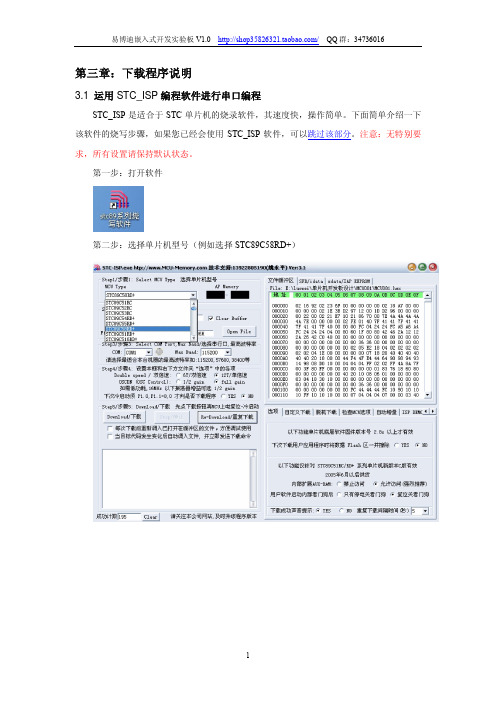
第三章:下载程序说明
3.1 运用STC_ISP编程软件进行串口编程
STC_ISP是适合于STC单片机的烧录软件,其速度快,操作简单。
下面简单介绍一下该软件的烧写步骤,如果您已经会使用STC_ISP软件,可以跳过该部分。
注意:无特别要求,所有设置请保持默认状态。
第一步:打开软件
第二步:选择单片机型号(例如选择STC89C58RD+)
第三步:点“Open File”选择要打开的程序,HEX格式文件。
第四步:根据自己的电脑硬件选择端口(例如选择COM1)
第五步:选择波特率(例如选择115200)
第六步:在断电的状态下点“Download/下载”
第七步:接通电源,开始下载。
第八步:下载完成。
STC-ISP使用说明
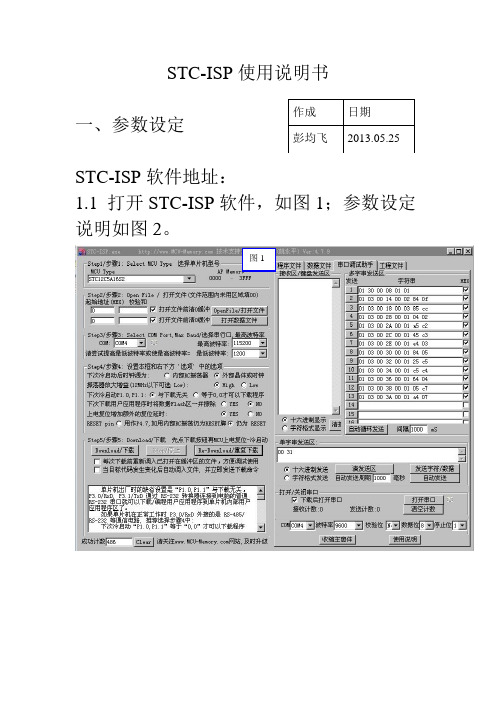
STC-ISP 使用说明书一、参数设定STC-ISP 软件地址:1.1 打开STC-ISP 软件,如图1;参数设定说明如图2。
作成 日期彭均飞 2013.05.25图1芯片选择:根据具体的板子上使用的芯片来定,在综合实验箱中使用的是STC12C5A16S2,所以选择STC12C5A16S2。
下载程序的波特率:一般选择如图2所示即可,如果最高波特率调低些,那么下载的时间会长些,但下载的成功率会更高。
下载程序用到的COM 口:根据你连接的实图2选择芯片打开要下载的可执行文件选择下载程序时用到的COM 口选择下载程序的波特率 硬件设定下载按钮编译程序变化时自动切换选择选择串口调试助手界面可以在这里保存要发送的数据,如果是16进制,那么右边打勾,然后按左边的发送按键“1”选择这里,下载程序后自动切换到串口调试助手设定串口参数手动打开串口际COM口进行选择,串口调试助手也一样。
1.2 以上参数设定好以后,用串口线连接电脑与目标板,点击图2中的“下载按钮”,出现如图3所示画面;图3断电重启目标板,如果正常的话,出现如图4所示下载画面。
图4下载成功画面如图5图5二、问题点1.硬件连接没问题的情况下,如果你使用的USB--串口线,那么可能是串口线不匹配的问题,更换另一种USB--串口线尝试下。
2.下载不了,请检查目标板上的晶振是否焊接。
3.由于STC单片机是用RS232冷启动来下载的,所以下载不了的时候,请检查RS232的相关电路是否正常。
4.STC_ISP_V479使用可能出现的问题:打开STC_ISP_V479.EXE反复弹出Microsoft office lite edition 2003或2007安装对话框,提示“找不到PR011.msi”。
解决方法:直接卸载或重新安装Microsoft office工具。
5.Win7或vista系统下出现控件不能正确注册错误,即“出现MSCOMM32.OCX 不能正确注册:一个文件丢失或无效”。
STC入门

STC入门教程电子设计大赛—乐成新摘要一些基础电子设计大赛的入门软件以及使用方法的简介乐成新1260535819@1目录目录 (1)简介以及一些笔者的话 (2)Keli4的安装以及激活 (3)Keil4的基础教程 (9)STC 驱动的安装 (18)STC 的头文件添加方法 (19)STC-ISP 简单使用教程 (24)Altium Designer 15安装破解教程 (28)2简介以及一些笔者的话一个帮助电子设计大赛的同学们快速入门的教程,里面有一些简单的软件使用方法,具体方法请看对应软件的详细教程。
有些软件建议各位自己摸索着使用,毕竟看的教程再多不如自己动手实践几次,所谓熟能生巧,就是这个道理。
另外,个人建议各位小伙伴们尽量使用英文的界面。
尽管有些软件有汉化过,但毕竟专业的功能还是英文的,所以各位一旦用熟悉了英文的软件,以后也会对大家造成很多方便。
Keli4的安装以及激活英文版keil4的安装激活奉献给大家,跟着做就OK了O(∩_∩)O~1.打开下载好的压缩包,解压后如图,并运行MDKV422.exe可执行文件3 2点击next43勾选同意协议并点击next选择自己的安装路径,点击next 自己随便填点字母吧5安装中,完成后关闭窗口现在开始激活,找到keil4图标,右击并以管理员权限运行6点击file,找到license management并点击点确定7复制自己的CID找到注册机存放目录,运行它——双击打开:粘贴到下图中CID位置处,在Target下拉菜单中选择ARM,点击Generate生成代码,并复制下来,关闭注册机(如下图所示操作过程)8在下图中按步骤1-3操作,你就可以已经激活使用该Keil4软件了,注意事项一定要按步骤做,记得以管理员权限运行才可以激活的。
9Keil4的基础教程一、首先我们要养成一个习惯:最好先建立一个空文件夹,把您的工程文件放到里面,以避免和其他文件混合,如下图笔者先创建了一个名为“Mytest”文件夹:二、点击桌面上的Keil uVision4图标,出现启动画面:三、点击“project --- New uVision Project”新建一个工程:10四、选择之前建立好的“Mytest”文件目录,给这个工程取名后保存(再此,笔者建议最好取‘见名知意’的英文名字,便于以后再查找),不需要填后缀,注意默认的工程后缀为uvporj与uVision3及uVision2版本不同:五、如果装了STC的CPU库就会跳出下面这个库选择框,在此因为我们使用的是STC单片机,因此选择STC MCU Data base,然后单击OK:11六、跳出一个提示框,根据自己系统板上的单片机具体型号,此处我们选择15W4K32S4,然后单击OK:七、下面会跳出一个提示框让我们是否选择添加标准8051启动代码文件,在这里我们不需要,因此选否:八、这样一个项目就新建完毕了,之后可以点击如图所示位置新建一个文件,再此笔者建议各位读者养成一个习惯,随时保存文件,新建完之后先点击保存:12九、输入源程序文件名,在这里笔者示例输入“test”,这个名称,同样大家可以随便命名,但是这里需要自己填写后缀。
STC-ISP在Windows 7下使用方法

下面以官方版本V4.80 为例介绍使用方法:
(1) 使用对应版本的绿色版(欣世纪电子用户直接解压光盘里
的安装exe 文件即可,即stcv4.80.EXE)
(2) 运行STC_ISP_V480.exe,这时在Windows 7 下会报错,提
示MSCOMCTL.OCX(或者类似的)不能注册,那么我们下
面要手动在系统中注册
(3) 将提示的文件,在解压的文件中找到,然后复制到系统路
径windows/system32/下,(实际测试是MSCOMCTL.OCX 、MSCOMM32.OCX 、COMDLG32.OCX这三个文件)
(4) 在windows/system32/目录下找到cmd.exe,单击右键,以
管理员身份运行
(5) 打开后,输入regsvr32 MSCOMCTL.OCX,ENTER 键确认,系统会提示注册成功,然后再进行相同的操作,注册另外
的ocx文件
(6) 注册完所有的文件后,再打开STC_ISP_V480.exe就可以运
行了。
STC_ISP终端软件说明

1、strcpy:字符串复制,比如:设str1,str2是字符串指针,strcpy(str1,"asdg")或者strcpy(str1,str2)这样都可以,用法是把后者复制到前者,要注意的是前者不能是常量指针,比如“sdffsd”这样的。
stc-isp.exe其实就是给STC单片机下载程序的。
STC没有ISP功能,以前的STC芯片会把用户编程区的地址给出来,但是后来硬件上用类似屏蔽的方法禁止用户自编程了,如果想用ISP功能就要用STC自己的编程器才可以。
STC虽然没有了ISP功能但是他们用IAP代替了,STC有专门的IAP功能芯片,其实就是用了一个很大的EEPROM,分了三个区,一区是用户程序区,二区是IAP程序搬移区,三区是新程序区。
2、strcmp:用法与上面差不如,不过没有常量的限制,作用是比较两个字符串大小,大于返回大于正数,小于返回负数,相等返回0。
3、两者包含在string.h头文件中
4、此外还有strstr,strcat等比较有用的函数,多找些字符串的代码看一下,然后找些题写一下就明白 了
STC ISP软件使用快速入门
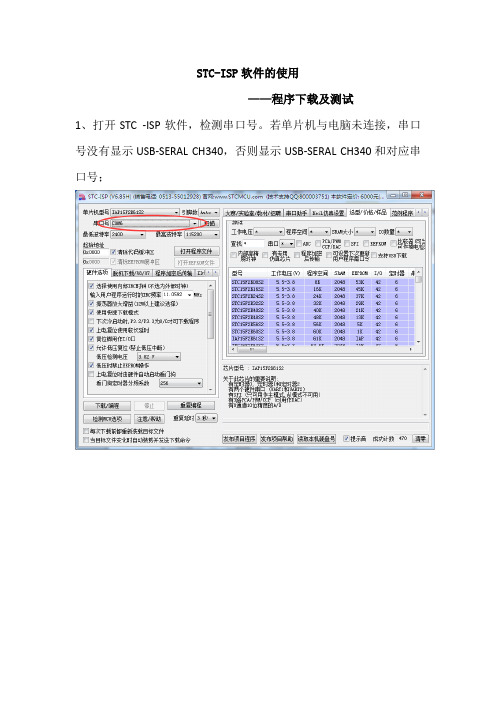
STC-ISP软件的使用
——程序下载及测试
1、打开STC -ISP软件,检测串口号。
若单片机与电脑未连接,串口号没有显示USB-SERAL CH340,否则显示USB-SERAL CH340和对应串口号;
2、选择单片机型号“IAP15F2K61S2”;其他设置基本上无需修改;
3、点击“打开程序文件”,选择打开要下载的“.hex”文件
4、点击“下载/编程”,然后按下单片机的复位键(下载键),进行程序下载,下载成功显示如下:
5、依据已下载的程序的功能,在单片机上进行相关功能的测试的操作,观察现象即可。
注:
1、在硬件选项中“下次冷启动时,P3.2/P3.3为0/0才可下载程序”不要打勾!!!!!!保证程序可修改,确保输入下载到单片机的程序的正确性。
2、单片机型号选错时,下载时出现如下图所示的情况,报告单片机型号选择错误并显示正确的单片机型号,重新选择正确的单片机型号
进行下载测试即可
资料整理人:2012级物联2班孙丽娜。
STC-ISPv6.75使用
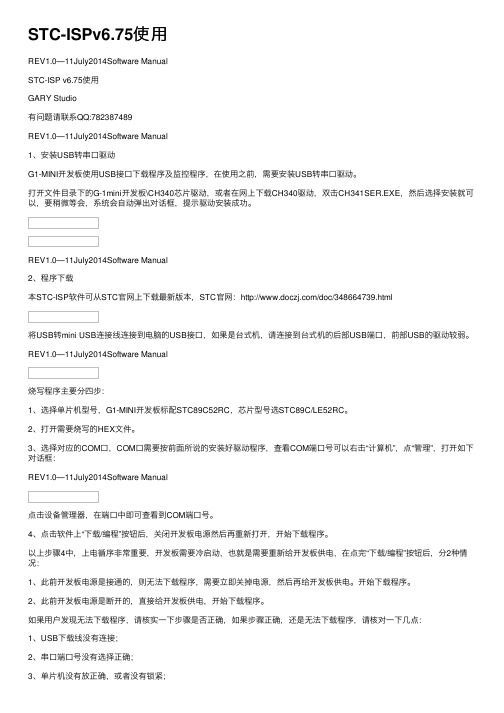
STC-ISPv6.75使⽤REV1.0—11July2014Software ManualSTC-ISP v6.75使⽤GARY Studio有问题请联系QQ:782387489REV1.0—11July2014Software Manual1、安装USB转串⼝驱动G1-MINI开发板使⽤USB接⼝下载程序及监控程序,在使⽤之前,需要安装USB转串⼝驱动。
打开⽂件⽬录下的G-1mini开发板\CH340芯⽚驱动,或者在⽹上下载CH340驱动,双击CH341SER.EXE,然后选择安装就可以,要稍微等会,系统会⾃动弹出对话框,提⽰驱动安装成功。
REV1.0—11July2014Software Manual2、程序下载本STC-ISP软件可从STC官⽹上下载最新版本,STC官⽹:/doc/348664739.html将USB转mini USB连接线连接到电脑的USB接⼝,如果是台式机,请连接到台式机的后部USB端⼝,前部USB的驱动较弱。
REV1.0—11July2014Software Manual烧写程序主要分四步:1、选择单⽚机型号,G1-MINI开发板标配STC89C52RC,芯⽚型号选STC89C/LE52RC。
2、打开需要烧写的HEX⽂件。
3、选择对应的COM⼝,COM⼝需要按前⾯所说的安装好驱动程序,查看COM端⼝号可以右击“计算机”,点“管理”,打开如下对话框:REV1.0—11July2014Software Manual点击设备管理器,在端⼝中即可查看到COM端⼝号。
4、点击软件上“下载/编程”按钮后,关闭开发板电源然后再重新打开,开始下载程序。
以上步骤4中,上电循序⾮常重要,开发板需要冷启动,也就是需要重新给开发板供电,在点完“下载/编程”按钮后,分2种情况:1、此前开发板电源是接通的,则⽆法下载程序,需要⽴即关掉电源,然后再给开发板供电。
开始下载程序。
2、此前开发板电源是断开的,直接给开发板供电,开始下载程序。
DL-51单片机入门系列教程之三《如何使用STC_ISP下载软件》

51入门系列教程如何使用STC_ISP下载软件Revision0.01(2011-09-15)我是高校电子专业的老师,当我问及大一爱好单片机的学生:你焊接的板子上,为什么不预留一个串口座?学生很茫然,并不知道我想告诉他什么。
可见,教材根本没有让学生接触到最方便的调试方法。
那么,我只能让他在实验室里实现ISP愿望。
大多数学生在学习完教材后,总是以为单片机的编程调试,需要两个:1)Keil或伟福wave环境里写程序;2)单片机编程器下载代码。
实际上,编程器完全没有必要,它的功能无非就是把程序编译后生成的hex 文件下载到单片机中——这个过程,一个串口座+MAX232芯片就可以实现,为什么不用它呢?它就是ISP下载。
-ISP原理STC-ISP1.STC刚才所说的使用ISP下载hex文件到单片机,这里的单片机我们使用STC89C52RC,它内部有自己的闪存,可以用于存放下载的hex文件。
可能有同学会问,那别的单片机呢?比如AT89C51,2051之类的单片机,他们为什么不能用ISP下载程序呢?原因很简单,STC89C52RC芯片在出厂前,已在芯片内部固化有ISP系统引导程序。
反过来,如果把这个芯片用编程器烧录,反倒有可能不行。
因为它有可能将单片机内部已固化的ISP系统引导程序擦除,造成无法使用STC提供的ISP 软件下载用户的程序代码。
刚才说了一大堆东西,却没有讲到这个ISP引导下载程序怎么用。
很简单,只要开发板上有串口座(DB9座)+MAX232芯片,能进行串口通信即可。
当然,我们电脑需要安装对应的STC_ISP软件,控制何时下载,下载哪个hex文件。
2.STC_ISP软件的使用STC_ISP软件在以前的版本中都是需要安装的,现在国内出了免安装绿色版,个人认为比较好的是这款,可在/read.php?tid=126下载。
或者在此下载/,此网页打开后,在右边可以看到好几个免安装的版本,笔者选择的是STC_ISP_V4.88版本。
安装STC-ISP软件详细教程[1]
![安装STC-ISP软件详细教程[1]](https://img.taocdn.com/s3/m/2366321c844769eae009edc0.png)
很多用户在安装STC-ISP下载软件的时候都会出现安装问题,这是由于用户计算机上原来安装的某些文件与该软件有冲突的原因,以下是安装该软件出现问题时的解决办法。
如果这种办法也不能成功安装,那最好还是重新装系统。
一.执行光盘目录:用户资料\软件\stc_isp_3.1下的SETUP安装程序。
二.安装过程如果出现类似如下图显示问题那么直接点击确定不用管。
三.接着如果出现如下显示画面时,直接点击忽略不用管。
4接着出现如下画面
5这时用户点击开始->程序里安装好的可执行文件时,可能会出现类似如下的错误
6提示某控件不能正确注册:一个文件什么什么的错误,这时回到光盘里的目录:用户资料\软件\STC解压版下,如下图选上所有的.OCX文件将它们全部复制到
C:\WINDOWS\system32里面。
点“是”就行了。
以后遇到情况都这样处理。
8复制完成后再次点击安装好的可执行文件,如果能正常启动,那后面就不用看了。
如果还不能正常启动,则回到第六步把用户资料\软件\STC解压版下里面的所有的.dll文件复制到C:\WINDOWS\system32里面。
复制过程遇到问题如上解决,再次点击安装好的可执行文件,应该就差不多可以运行
了。
运行画面如下所示。
如果还不能正常运行,则用户直接点击用户资料\软件\STC解压版下里面的STC-ISP V29 Beta5.exe. 文件运行,运行过程可能也会出现上述缺少什么文件的问题,按上面给出的解决办法将缺少的文件复制到C:\WINDOWS\system32里面,然后再次运行STC-ISP V29 Beta5.exe.
以上两种办法都解决不了的话那请重装系统。
STC-ISP使用说明
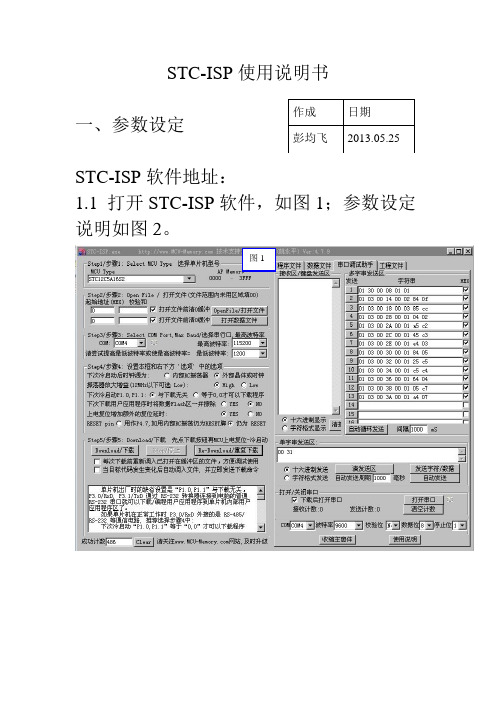
STC-ISP 使用说明书一、参数设定STC-ISP 软件地址:1.1 打开STC-ISP 软件,如图1;参数设定说明如图2。
作成 日期彭均飞 2013.05.25图1芯片选择:根据具体的板子上使用的芯片来定,在综合实验箱中使用的是STC12C5A16S2,所以选择STC12C5A16S2。
下载程序的波特率:一般选择如图2所示即可,如果最高波特率调低些,那么下载的时间会长些,但下载的成功率会更高。
下载程序用到的COM 口:根据你连接的实图2选择芯片打开要下载的可执行文件选择下载程序时用到的COM 口选择下载程序的波特率 硬件设定下载按钮编译程序变化时自动切换选择选择串口调试助手界面可以在这里保存要发送的数据,如果是16进制,那么右边打勾,然后按左边的发送按键“1”选择这里,下载程序后自动切换到串口调试助手设定串口参数手动打开串口际COM口进行选择,串口调试助手也一样。
1.2 以上参数设定好以后,用串口线连接电脑与目标板,点击图2中的“下载按钮”,出现如图3所示画面;图3断电重启目标板,如果正常的话,出现如图4所示下载画面。
图4下载成功画面如图5图5二、问题点1.硬件连接没问题的情况下,如果你使用的USB--串口线,那么可能是串口线不匹配的问题,更换另一种USB--串口线尝试下。
2.下载不了,请检查目标板上的晶振是否焊接。
3.由于STC单片机是用RS232冷启动来下载的,所以下载不了的时候,请检查RS232的相关电路是否正常。
4.STC_ISP_V479使用可能出现的问题:打开STC_ISP_V479.EXE反复弹出Microsoft office lite edition 2003或2007安装对话框,提示“找不到PR011.msi”。
解决方法:直接卸载或重新安装Microsoft office工具。
5.Win7或vista系统下出现控件不能正确注册错误,即“出现MSCOMM32.OCX 不能正确注册:一个文件丢失或无效”。
STC-ISP写程序步骤

STC-ISP 写程序步骤
1、安装编程软件STC-ISP,直接点击“下一步”即可完成软件安装;
2、在关机的情况下,把RS-232线和仪表连接好;
3、执行安装好的软件STC-ISP.exe,界面如下:
4、在软件界面中的Setup1/步骤1中的“MUC Type”,即图中的红色框内选
择芯片类型“STC89C516RD+”;
5、在软件界面中的Setup2/步骤2中,打开需要写入的程序,即图中的红色框
内,如:“lei111107增加漏电流.hex”;如下图:
6、步骤3、4中的参数可不用修改,按默认参数即可;
7、然后在软件界面中的Setup5/步骤5中,点击“Download”,即图中的红
色框内,同时按住仪表的电源键不放,直到程序写完为止。
特别注意:在写程序过程中电源键不能松动,否则程序写不成功,而且有可能会出现死机现象。
8、编程完成后,关闭仪表电源,移除RS-232线,写程序结束。
2010年10月1日。
STC单片机烧写程序使用教程

STC单片机烧写程序使用教程
1、把开发板连接到电脑上
把串口线(每端9个孔的线)一端插到电脑的串口上,一端插在开发板上;把USB一端插到电脑的串口上,一端(圆头)插在开发板上, (都是傻瓜式的接口,我相信哥们不会插错吧.如果你插不上,就不要用力,以免插错损坏接口,建议你找个对电脑硬件熟悉的哥们帮忙,呵呵~~),这时开发板上电源指示灯DS9亮。
2、找到烧写软件如图-1
图-1
3、鼠标左键单击 STC_ISP_V3.1 打开如图-2 界面
图-2
4、选择正确的单片机型号(单片机上的第一行字既是型号), 鼠标
左键单击下拉箭头界面如图-3
图-3
5、鼠标左键单击所用的型号,我用的是STC89C52RC单片机,所以
选择后的界面如图-4
图-4
6、选择我需要烧写到单片机里的程序
鼠标左键单击出现图-5 界面
图-5
找到我们需要烧写的文件,然后鼠标左键双击文件就行(如图-5的lighten_LED)
7、选择串口
鼠标左键单击下拉箭头,选择和单片机相连接的电脑串口如图-6
图-6
8、鼠标左键点击开始下载程序,要确保此前开发
板电源没有打开,即串口旁的CP发光二极管不亮;如果串口旁的CP发光二极管亮,按一下发光二极管DS9旁边的蓝色电源按钮断电。
9、按一下开发板发光二极管DS9旁边的蓝色电源按钮给单片机上
电。
10、下载成功后出现如图-7界面(注意红圈内的内容)
图-7
11、下载完成我们就可以看到程序运行的结果了,这时你可能很兴
奋,可能很郁闷.兴奋因为单片机按照你的想法干事了;郁闷是因为单片机不按你想的做事,那恭喜你,继续奋战吧~~~~~~__。
STCISP的串口助手使用说明

STCISP的串口助手使用说明STC ISP 的串口助手使用说明为简单明了,有些不言自明的功能不作介绍。
1 串口调试助手1.1 设置串口参数:串口号:1-16波特率:600-256000,>115200 时需要硬件支持。
2 接收区/键盘发送区2.1 接收数据a) 设置串口参数b) 如果要按十六进制形式显示接收数据,将十六进制显示选项选中。
c) 点击打开/关闭串口区中的打开串口按钮。
2.2 显示接收数据的长度因某些限制,显示接收数据的文本不能太长,所以当显示文本长度快达到 62K 时会自动将显示文本删减到 32K,此时文本可保留 32K 的字符或约 10K 的十六进制数据显示。
2.3 在键盘上发送英文字符a)在接收区/键盘发送区的输入框中用鼠标点一下。
b)在键盘按下按键立刻发送。
在这里不能发送回车换行,也不能发送汉字,若要发送请在单字符串发送区发送。
3 发送数据可以发送单字符串,多字符串(字符串序列)或直接在键盘上发送英文字符。
有两种发送数据格式,一种是普通的字符串,另外一种是十六进制数据即HEX 格式数据。
发送HEX 格式数据时要在字符串输入区中输入 HEX 格式字符串,并且要将相应区内的十六进制发送选项选中。
例:HEX 格式数据字符串 12 34 AB CD FF3.1 单字符串发送区3.1.1自动发送,自动发送周期:此项功能可以每隔一段时间反复地自动发送输入框中的数据,点击自动发送按钮后即启动自动发送功能。
自动发送周期最大为65535mS。
3.2 多字符串发送区在多字符串发送区可以发送一个字符串,或者自动地、依次发送所有的字符串。
请把鼠标移到“接收区/键盘发送区”和“多字符串发送区”之间,当鼠标形状发生变化时按下鼠标器的左键不松开,然后移动鼠标,将“多字符串发送区”的宽度调宽一些,让“间隔时间”显露出来。
3.2.1发送一个字符串a) 输入字符串。
b) 如果要发送 16 进制数据, 要先在字符串后的 HEX 选项框中打上对勾。
- 1、下载文档前请自行甄别文档内容的完整性,平台不提供额外的编辑、内容补充、找答案等附加服务。
- 2、"仅部分预览"的文档,不可在线预览部分如存在完整性等问题,可反馈申请退款(可完整预览的文档不适用该条件!)。
- 3、如文档侵犯您的权益,请联系客服反馈,我们会尽快为您处理(人工客服工作时间:9:00-18:30)。
4.2 下载软件的使用
两种下载方式:USB下载和串口下载
(1)用USB下载时,只需用一根双公USB线将开发板与电脑连接即可,此时USB 有两个作用,下载加供电。
(2)用串口线下载时,首先用USB线将5V电源与开发板连接,然后用USB转串口线连接电脑和开发板,USB线供电,串口线下载。
一般用USB下载即可。
STC-ISP的使用
首先需要安装好相应的下载驱动(具体安装步骤请见光盘:51start光盘\步骤2:单片机相关软件\1.安装相应的驱动\USB驱动\驱动安装说明.PDF)
双击下载软件(51start光盘\步骤2:单片机相关软件\3.程序下载(烧录)软件)
会看到下面的软件界面:按图中的说明操作即可
说明:
(1)型号一定要选对,不然无法下载,尤其是51和52要看清。
(2)串口号如果驱动安装好且连接正常的话,会出现上图中的样子,如果没出现,说明驱动未安装好或者单片机连接有问题
(3)在用USB方式下载的时候,不用改动串口号;如果使用串口下载,因为串口下载时COM不能大于4,所有有时候需要手动修改串口号(COM口),具体操作说明见光盘:51start光盘\步骤2:单片机相关软件\1.安装相应的驱动\串口驱动\如何更改端口号.PDF
(4)单片机下载程序的时候需要冷启动,在点击“下载”之前,单片机需要断电,点击“下载”后,重新上电(按下电源开关)。
